lvM增减教程-转
http://blog.jobbole.com/71858/
逻辑卷管理LVM是一个多才多艺的硬盘系统工具。无论在Linux或者其他类似的系统,都是非常的好用。传统分区使用固定大小分区,重新调整大小十分麻烦。但是,LVM可以创建和管理“逻辑”卷,而不是直接使用物理硬盘。可以让管理员弹性的管理逻辑卷的扩大缩小,操作简单,而不损坏已存储的数据。可以随意将新的硬盘添加到LVM,以直接扩展已经存在的逻辑卷。LVM并不需要重启就可以让内核知道分区的存在。
LVM使用分层结构,如下图所示。
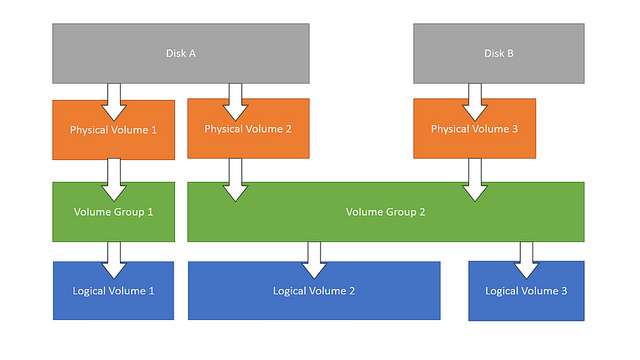
图中顶部,首先是实际的物理磁盘及其划分的分区和其上的物理卷(PV)。一个或多个物理卷可以用来创建卷组(VG)。然后基于卷组可以创建逻辑卷(LV)。只要在卷组中有可用空间,就可以随心所欲的创建逻辑卷。文件系统就是在逻辑卷上创建的,然后可以在操作系统挂载和访问。
LVM测试说明
本文将介绍怎么在linux中创建和管理LVM卷。我们将会分成两个部分。第一个部分,我们首先要在一个硬盘上创建多个逻辑卷,然后将它们挂载在/lvm-mount目录。然后我们将要对创建好的卷调整大小。而第二部分,我们将会从另外一块硬盘增加额外的卷到LVM中。
准备磁盘分区
通过使用fdisk,创建磁盘分区。我们需要创建3个1G分区,注意,并不要求分区的大小一致。同样,分区需要使用‘8e’类型来使他们可用于LVM。
|
1
|
# fdisk /dev/sdb |
|
1
2
3
4
5
6
7
8
9
10
11
12
13
14
|
Command (m for help): n ## 新建Command action e extended p primary partition (1-4)p ## 主分区 Partition number (1-4): 1 ## 分区号First cylinder (1-1044, default 1): ## 回车用默认的1Last cylinder, +cylinders or +size{K,M,G} (1-1044, default 1044): +1G ## 大小 Command (m for help): t ## 改变类型Selected partition 1Hex code (type L to list codes): 8e ## LVM 的分区代码Changed system type of partition 1 to 8e (Linux LVM) |
重复上面的操作来创建其他两个分区。分区创建完成后,我们应该有类似如下的输出:
|
1
|
# fdisk -l |
|
1
2
3
4
|
Device Boot Start End Blocks Id System/dev/sdb1 1 132 1060258+ 8e Linux LVM/dev/sdb2 133 264 1060290 8e Linux LVM/dev/sdb3 265 396 1060290 8e Linux LVM |
准备物理卷(PV)
刚创建的分区是用来储存物理卷的。LVM可以使用不同大小的物理卷。
|
1
2
3
|
# pvcreate /dev/sdb1# pvcreate /dev/sdb2# pvcreate /dev/sdb3 |
使用下列命令检查物理卷的创建情况。下面截取部分输出。”/dev/sdb2″是一个新的”1.01 GiB”物理卷。
|
1
|
# pvdisplay |
|
1
2
3
4
5
6
7
8
9
10
|
--- NEW Physical volume --- PV Name /dev/sdb2 VG Name PV Size 1.01 GiB Allocatable NO PE Size 0 Total PE 0 Free PE 0 Allocated PE 0 PV UUID jszvzz-ENA2-g5Pd-irhV-T9wi-ZfA3-0xo092 |
使用下列命令可以删除物理卷。
|
1
|
# pvremove /dev/sdb1 |
准备卷组(VG)
下列命令用来创建名为’volume-group1′的卷组,使用/dev/sdb1, /dev/sdb2 和 /dev/sdb3创建。
|
1
|
# vgcreate volume-group1 /dev/sdb1 /dev/sdb2 /dev/sdb3 |
|
1
2
3
4
5
6
7
8
9
10
11
12
13
14
15
16
17
18
19
20
|
--- Volume group --- VG Name volume-group1 System ID Format lvm2 Metadata Areas 3 Metadata Sequence No 1 VG Access read/write VG Status resizable MAX LV 0 Cur LV 0 Open LV 0 Max PV 0 Cur PV 3 Act PV 3 VG Size 3.02 GiB PE Size 4.00 MiB Total PE 774 Alloc PE / Size 0 / 0 Free PE / Size 774 / 3.02 GiB VG UUID bwd2pS-fkAz-lGVZ-qc7C-TaKv-fFUC-IzGNBK |
从输出中,我们可以看见卷组的使用量/总量。物理卷给卷组提供空间。只要在这个卷组中还有可用空间,我们就可以随意创建逻辑卷。
使用下列命令删除卷组。
|
1
|
# vgremove volume-group1 |
创建逻辑卷(LV)
下列命令创建一个名为’1v1′、大小为100MB的逻辑卷。我们使用小分区减少执行时间。这个逻辑卷使用之前创建的卷组的空间。
|
1
|
# lvcreate -L 100M -n lv1 volume-group1 |
逻辑卷可使用lvdisplay命令查看。
|
1
|
# lvdisplay |
|
1
2
3
4
5
6
7
8
9
10
11
12
13
14
|
--- Logical volume --- LV Name /dev/volume-group1/lv1 VG Name volume-group1 LV UUID YNQ1aa-QVt1-hEj6-ArJX-I1Q4-y1h1-OFEtlW LV Write Access read/write LV Status available # open 0 LV Size 100.00 MiB Current LE 25 Segments 1 Allocation inherit Read ahead sectors auto - currently set to 256 Block device 253:2 |
现在逻辑卷已经准备好了,我们可以格式化和挂载逻辑卷,就像其它ext2/3/4分区一样!
|
1
2
3
|
# mkfs.ext4 /dev/volume-group1/lv1# mkdir /lvm-mount# mount /dev/volume-group1/lv1 /lvm-mount/ |
一旦逻辑卷挂载,我们就可以到挂载点 /lvm-mount/ 上读写了。要创建和挂载其它的逻辑卷,我们重复这个过程。
最后,使用lvremove我们可以删除逻辑卷。
|
1
2
|
# umount /lvm-mount/# lvremove /dev/volume-group1/lv1 |
扩展一个LVM卷
调整逻辑卷大小的功能是LVM最有用的功能。这个部分会讨论我们怎么样扩展一个存在的逻辑卷。下面,我们将会扩展先前创建的逻辑卷‘lv1’扩大到200MB。
注意,调整逻辑卷大小之后,也需要对文件系统调整大小进行匹配。这个额外的步骤各不相同,取决于创建文件系统的类型。在本文中,我们使用’lv1′创建了ext4类型的文件系统,所以这里的操作是针对ext4文件系统的。(ext2/3文件系统也类同)。命令的执行顺序是很重要的。
首先,我们卸载掉lv1卷
|
1
|
# umount /lvm-mount/ |
然后,设置卷的大小为200M
|
1
|
# lvresize -L 200M /dev/volume-group1/lv1 |
接下来,检查磁盘错误
|
1
|
# e2fsck -f /dev/volume-group1/lv1 |
运行以下命令扩展文件系统以后,ext4信息就更新了。
|
1
|
# resize2fs /dev/volume-group1/lv1 |
现在,这个逻辑卷应该已经扩展到200MB了。我们检查LV的状态来验证。
|
1
|
# lvdisplay |
|
1
2
3
4
5
6
7
8
9
10
11
12
13
14
|
--- Logical volume --- LV Name /dev/volume-group1/lv1 VG Name volume-group1 LV UUID 9RtmMY-0RIZ-Dq40-ySjU-vmrj-f1es-7rXBwa LV Write Access read/write LV Status available # open 0 LV Size 200.00 MiB Current LE 50 Segments 1 Allocation inherit Read ahead sectors auto - currently set to 256 Block device 253:2 |
现在,这个逻辑卷可以再次挂载,同样这个方法也可用于其他分区。
缩减一个LVM卷
这章节介绍缩减LVM卷大小的方法。命令的顺序同样重要。并且,下列命令对ext2/3/4文件系统同样有效。
注意减少逻辑卷的大小值若小于储存的数据大小,存储在后面的数据会丢失。
首先,卸载掉卷。
|
1
|
# umount /dev/volume-group1/lv1 |
然后,检测磁盘错误。
|
1
|
# e2fsck -f /dev/volume-group1/lv1 |
接下来缩小文件系统,更新ext4信息。
|
1
|
# resize2fs /dev/volume-group1/lv1 100M |
完成以后,减少逻辑卷大小
|
1
|
# lvresize -L 100M /dev/volume-group1/lv1 |
WARNING: Reducing active logical volume to 100.00 MiB THIS MAY DESTROY YOUR DATA (filesystem etc.) Do you really want to reduce lv1? [y/n]: y Reducing logical volume lv1 to 100.00 MiB Logical volume lv1 successfully resized
最后,验证调整后的逻辑卷大小。
|
1
|
# lvdisplay |
|
1
2
3
4
5
6
7
8
9
10
11
12
13
14
|
--- Logical volume --- LV Name /dev/volume-group1/lv1 VG Name volume-group1 LV UUID 9RtmMY-0RIZ-Dq40-ySjU-vmrj-f1es-7rXBwa LV Write Access read/write LV Status available # open 0 LV Size 100.00 MiB Current LE 25 Segments 1 Allocation inherit Read ahead sectors auto - currently set to 256 Block device 253:2 |
lvM增减教程-转的更多相关文章
- Linux LVM简明教程
逻辑卷管理LVM是一个多才多艺的硬盘系统工具.无论在Linux或者其他类似的系统,都是非常的好用.传统分区使用固定大小分区,重新调整大小十分麻烦.但是,LVM可以创建和管理“逻辑”卷,而不是直接使用物 ...
- Linux学习心得之 LVM管理与Linux系统安装
作者:枫雪庭 出处:http://www.cnblogs.com/FengXueTing-px/ 欢迎转载 LVM管理与Linux系统安装 1.前言 2.LVM 简介与术语 3.LVM 使用 4.Li ...
- Linux lvm 分区知识笔记
盘面上可以细分出扇区(Sector)与柱面(Cylinder)两种单位,其中扇区每个为512bytes那么大. 通常所说的"硬盘分区"就是指修改磁盘分区表,它定义了"第n ...
- 逻辑卷管理LVM 扩容LV容量实例(一)
实验环境: 一台Linux 服务器添加两块硬盘,一块硬盘容量30G,另一块硬盘容量50G,采用VMware Workstation虚拟机进行模拟实验. 30G硬盘先分成一个分区,分区大小为25G,再创 ...
- linux lvm管理基础教程
linux lvm管理基础教程 本人是在redhat7.x系统上亲测lvm管理功能,至于文中所受的CentOS 6 没有亲自试过. 本文来自:https://geekpeek.net/lvm-phys ...
- LVM分区无损增减
http://www.361way.com/change-lvm-size/1792.html
- 从CentOS7默认安装的/home中转移空间到根目录/ - LVM操作简明教程
一.基础概念 Cent0S 7默认启用LVM2(Logical Volume Manager),把机器的一块硬盘分为两个区sda1和sda2,其中分区sda1作为系统盘/boot挂载,少量空间:sda ...
- Linux LVM逻辑卷配置过程详解
许多Linux使用者安装操作系统时都会遇到这样的困境:如何精确评估和分配各个硬盘分区的容量,如果当初评估不准确,一旦系统分区不够用时可能不得不备份.删除相关数据,甚至被迫重新规划分区并重装操作系统,以 ...
- [个人翻译]Redis 集群教程(上)
官方原文地址:https://redis.io/topics/cluster-tutorial 水平有限,如果您在阅读过程中发现有翻译的不合理的地方,请留言,我会尽快修改,谢谢. 这是 ...
随机推荐
- python3中输出不换行
python2中输出默认是换行的,为了抑制换行,是这么做的: print x, 到了python3中,print变成一个函数,这种语法便行不通了.用2to3工具转换了下,变成这样了: print(x, ...
- Osmocom-BB MOTO C118硬刷
写在最前面,先知我YY下硬刷最好可能实现的功能: 1.把软件刷入flash,修改loader后,可以实现上电就自动运行程序: 2.硬刷后,程序自动起来,可以修改loader就行加密 3.硬刷后,有可能 ...
- 将byte[]数组数据转换为图片用于预览显示
假如服务器返回给你的图片信息是byte[] 然后你需要将起转换成图片显示到你的view中去: 按以下的步骤 1.将获取的byte数组保存 假如为temp[]; 2.将temp[]转化为bitmap,你 ...
- CentOS 7.0禁用iptables防火墙
CentOS 7.0默认使用的是firewall作为防火墙,这里改为iptables防火墙. firewall: systemctl start firewalld.service#启动firewal ...
- 暴力枚举——Help Me with the Game
Time Limit: 1000MS Memory Limit: 65536K Total Submissions: 3394 Accepted: 2172 Description You ...
- Yocto 包管理 apt-get
/******************************************************************** * Yocto 包管理 apt-get * 说明: * 查一 ...
- Struts2 中遇到的问题
1. 警告: Could not find action or result: /Struts2Test/register.actionThere is no Action mapped for na ...
- 怎样知道linux是否安装了mysql
1. 使用 [root@localhost Desktop]# rpm -qa |grep mysql (-qa查询已经安装的软件) mysql-libs-5.1.71-1.el6.x86_64 结果 ...
- java apache commons HttpClient发送get和post请求的学习整理(转)
文章转自:http://blog.csdn.net/ambitiontan/archive/2006/01/06/572171.aspx HttpClient 是我最近想研究的东西,以前想过的一些应用 ...
- eclipse ERROR: Unable to add module to the current project as it is not of ...
原因: Workspace下放了个POM文件,造成了M2eclipse插件的误解. 解决方案: 删掉就OK了.
